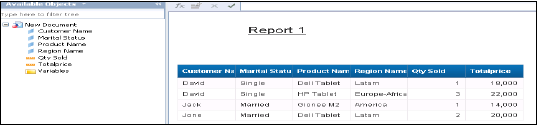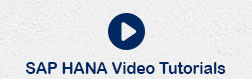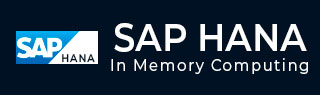
- SAP HANA 教程
- SAP HANA - 首页
- SAP HANA 简介
- SAP HANA - 概述
- 内存计算引擎
- SAP HANA - Studio
- Studio 管理视图
- SAP HANA - 系统监控
- SAP HANA - 信息建模器
- SAP HANA - 核心架构
- SAP HANA 建模
- SAP HANA - 建模
- SAP HANA - 数据仓库
- SAP HANA - 表格
- SAP HANA - 包
- SAP HANA - 属性视图
- SAP HANA - 分析视图
- SAP HANA - 计算视图
- SAP HANA - 分析权限
- SAP HANA - 信息组合器
- SAP HANA - 导出和导入
- SAP HANA 安全性
- SAP HANA - 安全性概述
- 用户管理与维护
- SAP HANA - 身份验证
- SAP HANA - 授权方法
- SAP HANA - 许可证管理
- SAP HANA - 审计
- SAP HANA 数据复制
- SAP HANA - 数据复制概述
- SAP HANA - 基于 ETL 的复制
- SAP HANA - 基于日志的复制
- SAP HANA - DXC 方法
- SAP HANA - CTL 方法
- SAP HANA - MDX 提供程序
- SAP HANA SQL
- SAP HANA - SQL 概述
- SAP HANA - 数据类型
- SAP HANA - SQL 运算符
- SAP HANA - SQL 函数
- SAP HANA - SQL 表达式
- SAP HANA - SQL 存储过程
- SAP HANA - SQL 序列
- SAP HANA - SQL 触发器
- SAP HANA - SQL 同义词
- SAP HANA - SQL 解释计划
- SAP HANA - SQL 数据分析
- SAP HANA - SQL 脚本
- SAP HANA 有用资源
- SAP HANA - 问答
- SAP HANA - 快速指南
- SAP HANA - 有用资源
- SAP HANA - 讨论
SAP HANA - Crystal Reports
企业版 Crystal Reports
在企业版 Crystal Reports 中,您可以使用信息设计工具创建的现有关系连接来访问 SAP HANA 数据。
您也可以使用信息设计工具或 CMC 创建的 OLAP 连接连接到 SAP HANA。
Design Studio
Design Studio 可以使用信息设计工具或 CMC 中创建的现有 OLAP 连接访问 SAP HANA 数据,与 Office Analysis 相同。
仪表盘
仪表盘只能通过关系型 Universe 连接到 SAP HANA。在 SAP HANA 之上使用仪表盘的客户应认真考虑使用 Design Studio 构建新的仪表盘。
Web Intelligence
Web Intelligence 只能通过关系型 Universe 连接到 SAP HANA。
SAP Lumira
Lumira 可以直接连接到 SAP HANA 分析视图和计算视图。它也可以通过使用关系型 Universe 的 SAP BI 平台连接到 SAP HANA。
Office Analysis,OLAP 版
在 Office Analysis OLAP 版中,您可以使用在中央管理控制台或信息设计工具中定义的 OLAP 连接连接到 SAP HANA。
资源管理器
您可以使用 JDBC 驱动程序基于 SAP HANA 视图创建信息空间。
在 CMC 中创建 OLAP 连接
我们可以为所有想要在 HANA 视图之上使用的 BI 工具创建 OLAP 连接,例如用于分析的 OLAP、企业版 Crystal Report 和 Design Studio。关系型连接通过 IDT 用于将 Web Intelligence 和仪表盘连接到 HANA 数据库。
这些连接可以使用 IDT 和 CMC 创建,并且两个连接都保存在 BO 存储库中。
使用用户名和密码登录 CMC。
从连接的下拉列表中,选择 OLAP 连接。它还会显示在 CMC 中已创建的连接。要创建新连接,请转到绿色图标并单击。
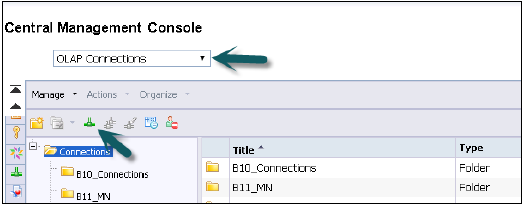
输入 OLAP 连接的名称和描述。多个用户可以使用此连接连接到不同 BI 平台工具中的 HANA 视图。
提供程序 - SAP HANA
服务器 - 输入 HANA 服务器名称
实例 - 实例编号
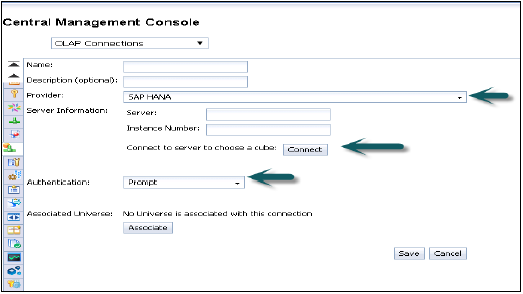
它还提供连接到单个多维数据集(您也可以选择连接到单个分析视图或计算视图)或完整 HANA 系统的选项。
单击“连接”,并通过输入用户名和密码选择建模视图。
身份验证类型 - 在 CMC 中创建 OLAP 连接时,可以使用三种身份验证类型。
预定义 - 使用此连接时,将不再询问用户名和密码。
提示 - 每次都会询问用户名和密码
SSO - 用户特定
输入用户 - HANA 系统的用户名和密码,保存后,新的连接将添加到现有的连接列表中。
现在打开 BI 启动板以打开所有用于报表的 BI 平台工具,例如 OLAP 版 Office Analysis,它将要求选择连接。如果在创建此连接时已指定,则默认情况下它将显示信息视图,否则单击“下一步”,然后转到文件夹→选择视图(分析视图或计算视图)。
SAP Lumira 与 HANA 系统的连接
从“开始”程序打开 SAP Lumira,单击“文件”菜单→“新建”→“添加新数据集”→“连接到 SAP HANA”→“下一步”
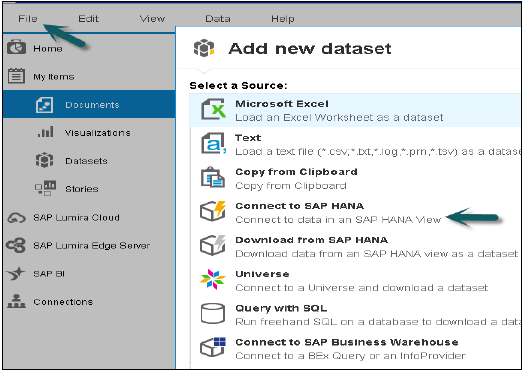
连接到 SAP HANA 和从 SAP HANA 下载的区别在于,它会将数据从 Hana 系统下载到 BO 存储库,并且数据刷新不会随着 HANA 系统中的更改而发生。输入 HANA 服务器名称和实例编号。输入用户名和密码→单击“连接”。
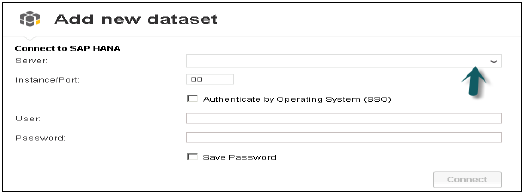
它将显示所有视图。您可以使用视图名称搜索→选择视图→下一步。它将显示所有度量和维度。如果需要,您可以从这些属性中选择→单击“创建”选项。
SAP Lumira 内有四个选项卡:
准备 - 您可以查看数据并进行任何自定义计算。
可视化 - 您可以添加图形和图表。单击 X 轴和 Y 轴的“+”号以添加属性。
组合 - 此选项可用于创建可视化序列(故事)→单击“板”以添加多个板→创建→它将在左侧显示所有可视化。先拖动第一个可视化,然后添加页面,再添加第二个可视化。
共享 - 如果它基于 SAP HANA,我们只能发布到 SAP Lumira 服务器。否则,您还可以将故事从 SAP Lumira 发布到 SAP 社区网络 SCN 或 BI 平台。
保存文件以供以后使用→转到文件-保存→选择本地→保存
在 IDT 中创建关系连接以在 WebI 和仪表盘中使用 HANA 视图 -
打开信息设计工具→转到 BI 平台客户端工具。单击“新建”→“项目”,输入项目名称→“完成”。
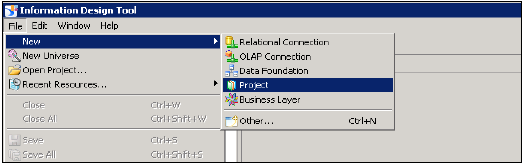
右键单击项目名称→转到“新建”→选择“关系连接”→输入连接/资源名称→“下一步”→从列表中选择 SAP 以连接到 HANA 系统→SAP HANA→选择 JDBC/ODBC 驱动程序→单击“下一步”→输入 HANA 系统详细信息→单击“下一步”和“完成”。
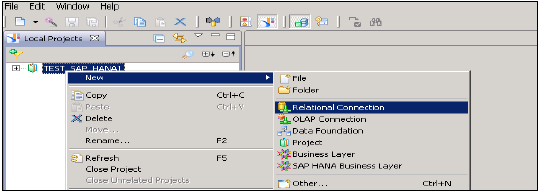
您还可以通过单击“测试连接”选项来测试此连接。
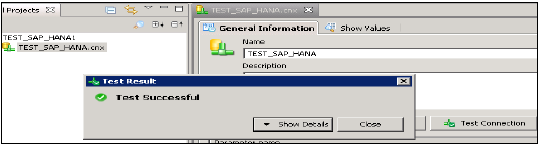
测试连接→成功。下一步是将此连接发布到存储库以使其可用。
右键单击连接名称→单击“将连接发布到存储库”→输入 BO 存储库名称和密码→单击“连接”→“下一步”→“完成”→“是”。
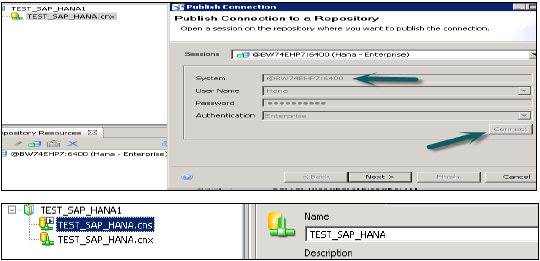
它将创建一个具有 .cns 扩展名的新关系连接。
.cns - 连接类型表示安全的存储库连接,应将其用于创建数据基础。
.cnx - 表示本地不安全的连接。如果您在创建和发布 Universe 时使用此连接,则不允许您将其发布到存储库。
选择 .cns 连接类型→右键单击它→单击“新建数据基础”→输入数据基础的名称→“下一步”→单一源/多源→单击“下一步”→“完成”。
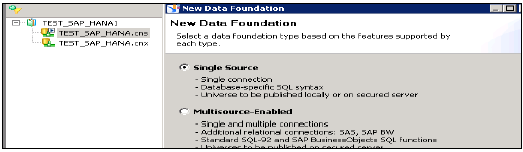
它将在中间窗格中显示 HANA 数据库中的所有表以及模式名称。
将 HANA 数据库中的所有表导入到主窗格以创建 Universe。使用 Dim 表中的主键连接 Dim 表和 Fact 表以创建模式。
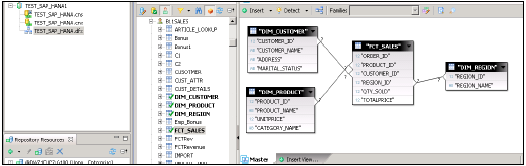
双击连接并检测基数→检测→确定→在顶部保存全部。现在,我们必须在数据基础上创建一个新的业务层,该层将被 BI 应用工具使用。
右键单击 .dfx 并选择“新建业务层”→输入名称→“完成”→。它将自动显示所有对象,位于主窗格下→。将维度更改为度量(根据需要更改类型-度量投影)→全部保存。
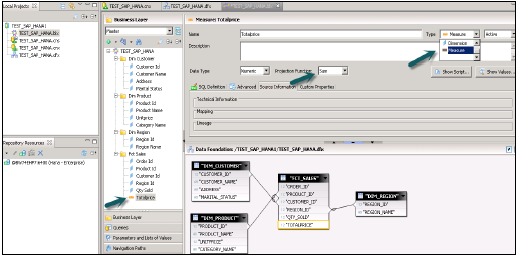
右键单击 .bfx 文件→单击“发布”→到存储库→单击“下一步”→“完成”→Universe 发布成功。
现在从 BI 启动板或 BI 平台客户端工具中的 Webi 富客户端打开 WebI 报表→“新建”→选择 Universe→TEST_SAP_HANA→“确定”。
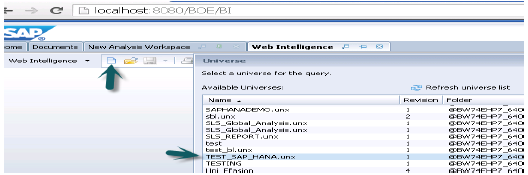
所有对象都将添加到查询面板。您可以从左窗格中选择属性和度量,并将它们添加到结果对象。“运行查询”将运行 SQL 查询,并将以 WebI 中的报表形式生成输出,如下所示。